Nova verzija Snip & Sketch stiže u Fast Ring
Počevši od Windows 10 verzije 1809, također poznate kao "Ažuriranje listopada 2018.", Microsoft je implementirao novu opciju - izrezivanje zaslona. Nova aplikacija Snip & Sketch dodana je u Windows 10 za brzo izrezivanje i dijeljenje snimke zaslona. Microsoft objavljuje novu verziju aplikacije, 10.1901.10521.0, za Insiders in the Fast Ring.
Ova verzija je isporučena s nedavno objavljenom verzijom Skip Ahead 18850 sustava Windows 10. Sadrži sljedeći zapisnik promjena.
- Riješili smo problem koji bi mogao dovesti do toga da isječci budu pomalo zamućeni nakon spremanja ili kopiranja u međuspremnik.
- Riješili smo problem zbog kojeg kopiranje u međuspremnik ne bi uspjelo ako se isključite iz aplikacije dok je operacija kopiranja bila u tijeku.
- Riješili smo problem u kojem je predloženi naziv datoteke neočekivano bio GUID za isječke otvorene iz Win + Shift + S toast.
- Dodali smo potvrde naratora (čitača zaslona) kada se isječak kopira u međuspremnik.
- Ažurirali smo zadani format spremanja na png. I dalje možete koristiti padajući izbornik prilikom spremanja za odabir željenog formata ako nije png.
- Riješili smo problem zbog kojeg automatsko kopiranje promjena u međuspremnik nije radilo pri povratku iz postavki Snip & Sketch.
- Riješili smo problem zbog kojeg bi se aplikacija mogla srušiti ako zatvorite dva prozora aplikacije jedan za drugim.
- Riješili smo problem gdje su zadana lokacija datoteke za spremanje bili dokumenti, a ne slike. Popravljajući ovo, također smo popravili problem zbog kojeg se prilikom spremanja dijaloškog okvira za spremanje ne sjeća gdje ste zadnji put spremili isječak.
Pomoću novog alata Screen Snip možete snimiti pravokutnik, izrezati područje slobodnog oblika ili snimiti cijeli zaslon i kopirati ga izravno u međuspremnik. Odmah nakon što napravite isječak, sada ćete dobiti obavijest koja će vas i vaš isječak odvesti u aplikaciju Screen & Sketch gdje možete komentirati i dijeliti. Snimke zaslona mogu se otvoriti u aplikaciji Screen & Sketch, koja dodaje dodatne opcije kao što su boja tinte i odgoda. Omogućuje dodavanje bilješki pomoću olovke, dodira ili miša. Slike se mogu dijeliti s drugim aplikacijama. Sljedeći članak pokriva različite metode koje možete koristiti za pokretanje alata Screen Snip:
Snimite snimku zaslona pomoću Screen Snip u sustavu Windows 10
Ukratko, možete pritisnuti Pobijediti + Shift + S tipke ili upotrijebite poseban gumb za brzu radnju u oknu akcijskog centra.
Također, radi praktičnosti, možete stvoriti poseban gumb na programskoj traci Screen Snip. Vidjeti
Dodajte isječak zaslona na traku zadataka u sustavu Windows 10
Povezani članci:
- Uključite ili isključite Pitaj za spremanje promjena u Snip & Sketch u sustavu Windows 10
- Onemogućite automatsko kopiranje u međuspremnik u aplikaciji Snip & Sketch u sustavu Windows 10
- Omogućite Snip Outline u aplikaciji Snip & Sketch u sustavu Windows 10
- Dodajte isječak zaslona na traku zadataka u sustavu Windows 10
- Prečaci na tipkovnici za skicu zaslona u sustavu Windows 10 (prečaci)
- Omogućite tipku zaslona za ispis za pokretanje izrezivanja zaslona u sustavu Windows 10
- Snimite snimku zaslona pomoću Screen Snip u sustavu Windows 10
- Dodavanje kontekstnog izbornika isječka zaslona u sustavu Windows 10
- Stvorite prečac za isječak zaslona u sustavu Windows 10
- Deinstalirajte i uklonite skicu zaslona u sustavu Windows 10


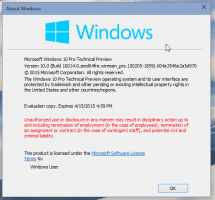
![Arch Linux za WSL sada [neslužbeno] dostupan u Microsoft Storeu](/f/3a67310ea05066f12343f8967e50f8de.png?width=300&height=200)